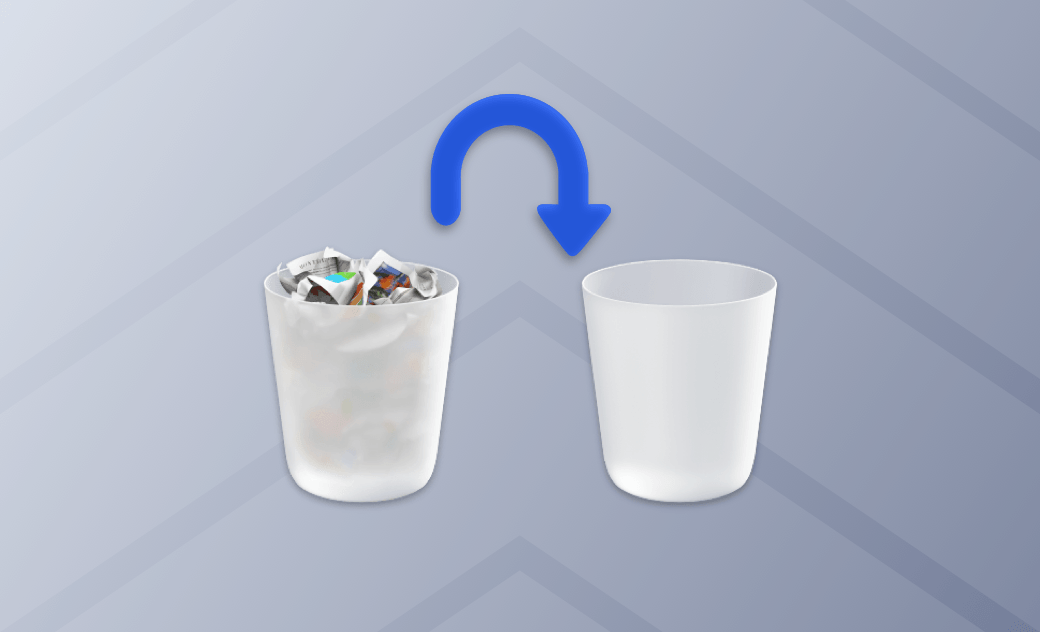Mac Papierkorb lässt sich nicht leeren? Hier ist die Lösung
Zusammenfassung: In diesem Artikel erfahren Sie, wie Sie das Problem beheben können, dass der Mac-Papierkorb nicht geleert wird.
Die Datei im Mac Papierkorb lässt sich nicht leeren und belegt immer noch Speicherplatz. Wenn Sie sich schließlich entschließen, den Papierkorb zu leeren, meldet Ihr Mac, dass der Vorgang nicht abgeschlossen werden konnte.
Warum das Problem auftritt und wie Sie es beheben können? Lesen Sie diesen Blog weiter und Sie werden alle Antworten finden, die Sie wollen.
Warum kann nicht Ihr Mac Papierkorb leeren?
Der Grund ist unterschiedlich, dass Ihr Mac Papierkorb lässt sich nicht leeren. Die häufigsten sind:
- Die Datei wird verwendet.
- Ihre Festplatte ist voll.
- Die Datei ist gesperrt.
- Festplattenberechtigungen sind beschädigt.
Mac Papierkorb Leeren erzwingen mithilfe des Terminals
Es ist frustrierend, den Papierkorb auf dem Mac nicht leeren zu können. Zum Glück gibt es einen schnellen Weg, dieses Problem zu lösen: Verwenden Sie das Terminal, um den Papierkorb zu löschen. Beachten Sie aber bitte, dass bei dieser Methode die Dateien vollständig gelöscht werden und nicht wiederhergestellt werden können. Überprüfen Sie daher die Dateien, die Sie loswerden möchten, bevor Sie sie tatsächlich löschen.
- Öffnen Sie das Terminal über Spotlight oder Launchpad.
- Geben Sie im Terminal den Command „sudo rm“ gefolgt von einem Leerzeichen ein, ziehen Sie die Dateien aus dem Papierkorb auf das Terminal und drücken Sie die Eingabetaste. (Ersetzen Sie „sudo rm“ durch „sudo rm -rf“, wenn Sie Ordner löschen möchten.)
- Geben Sie Ihr Administratorkennwort ein und drücken Sie erneut die Eingabetaste.
Das gewaltsame Leeren des Papierkorbs mit dem Terminal ist riskant. Der beste Weg, das Problem zu beheben, dass der Papierkorb nicht geleert wird, besteht darin, die Ursachen besser zu verstehen und sie entsprechend zu beheben. Werfen wir jetzt einen Blick darauf.
Mac-Papierkorb wird wegen der verwendeten Datei nicht geleert
Wenn Sie den Papierkorb nicht leeren können, weil einige der darin enthaltenen Dateien in Gebrauch sind, sollten Sie die Anwendungen oder Prozesse beenden, die die zu löschenden Dateien verwenden. Das können Sie folgendermaßen tun:
Ihren Mac neu starten
Am einfachsten ist es, Ihren Mac neu zu starten. Durch einen Neustart Ihres Mac werden die Anwendungen geschlossen, die die Dateien belegen, was Ihnen hilft, den Papierkorb zu leeren.
Abgesicherten Modus verwenden
Wenn Sie den Papierkorb immer noch nicht leeren können, können Sie das Problem im abgesicherten Modus des Mac beheben. Der abgesicherte Modus kann verschiedene Probleme mit Ihrem Mac beheben. Wenn Sie Ihren Mac im abgesicherten Modus starten, wird der Start einiger unnötiger Programme blockiert. Außerdem werden Cache-Dateien und temporäre Dateien im abgesicherten Modus bereinigt.
Mac im abgesicherten Modus starten:
- Ihren Mac ausschalten.
- Starten Sie Ihren Mac und halten Sie die Umschalttaste gedrückt, bis Sie das Anmeldefenster sehen.
- Melden Sie sich bei Ihrem Mac an. (Möglicherweise werden Sie aufgefordert, sich erneut anzumelden. Sie können Safeboot in der oberen rechten Ecke Ihres Anmeldefensters sehen).
- Klicken Sie mit der rechten Maustaste auf das Papierkorb Symbol im Dock und wählen Sie den Papierkorb entleeren.
- Starten Sie Ihren Mac normal neu.
Lesen Sie auch: 4 Wege zum dauerhaften Löschen von Dateien und Ordnern auf dem Mac >>
Mac Papierkorb lässt sich nicht leeren, weil die Festplatte voll ist
Jede Aufgabe und Aktion auf Ihrem Mac benötigt Speicherplatz, um ausgeführt werden zu können. Wenn Sie die Meldung erhalten, dass die Festplatte voll ist, können alle Vorgänge auf Ihrem Mac fehlschlagen. Daher ist der Schlüssel zum erfolgreichen Bereinigen des Papierkorbs das Freigeben von Speicherplatz.
Speicherplatz freigeben
In der Tat können Sie einige ungenutzte Dateien auf ein externes Laufwerk verschieben, um Speicherplatz freizugeben. Wenn Sie jedoch kein externes Laufwerk in der Nähe haben, können Sie die Tastenkombination Command + Option + Delete verwenden, um Dateien zu löschen und den Papierkorb zu umgehen.
Zu zeitaufwändig? Hier ist ein praktisches Tool für Sie – BuhoCleaner. Als eine der besten Mac Reinigungs- und Optimierungsprogramme kann BuhoCleaner Ihren Mac mit wenigen Klicks bereinigen und beschleunigen. Was es für Sie tun kann, umfasst die Bereinigung von System Müll, Mac Papierkorb sicher entleeren, App Deinstallation, das Entfernen doppelter Dateien und großer Dateien sowie die Verwaltung von Startobjekten , und mehr. Darüber hinaus umgehen alle Löschvorgänge den Papierkorb.
Lesen Sie auch: Speicherplatz auf dem Mac freigeben: 9 effektive Wege >>
Ihre Festplatte reparieren
Sie können den Papierkorb immer noch nicht leeren, obwohl freier Speicherplatz vorhanden ist? Der Grund dafür könnte sein, dass Ihre Festplatte Probleme hat. In diesem Fall können Sie die Erste-Hilfe Funktion im Festplattendienstprogramm verwenden, um einen Test durchzuführen. Wenn Sie jedoch Festplattenprobleme beheben möchten, müssen Sie Ihren Mac im macOS-Wiederherstellungsmodus neu starten.
Hier erfahren Sie, wie Sie eine Festplatte reparieren:
Starten Sie Ihren Mac neu.
Halten Sie sofort die Tasten "Command + R" gedrückt, bis das Fenster macOS Utilities erscheint. (Auf Apple Silikon Macs drücken Sie die "Power"-Taste.)
- Wählen Sie im Fenster macOS Dienstprogramme die Option Festplattendienstprogramm und dann Weiter.
- Wählen Sie den Datenträger aus, auf dem Sie die Dateien löschen möchten, und klicken Sie auf die Registerkarte Erste Hilfe > Ausführen. Wenn keine Schaltfläche Ausführen vorhanden ist, klicken Sie stattdessen auf die Schaltfläche Datenträger reparieren.
Wenn alles erledigt ist, beenden Sie das Festplatten-Dienstprogramm, starten Sie Ihren Mac neu und versuchen Sie, den Papierkorb zu leeren.
Mac Papierkorb lässt sich nicht leeren, weil die Datei gesperrt ist
Wie bereits erwähnt, kann eine gesperrte Datei Sie auch daran hindern, den Papierkorb zu leeren. Führen Sie die folgenden Schritte aus, um die Dateien, die Sie löschen möchten, zuerst zu entsperren.
Suchen Sie die gesperrte Datei, die Sie nicht löschen können.
Bei gedrückter Strg-Taste darauf klicken und wählen Sie „Informationen“.
- Kontrollkästchen „Gesperrt“ deaktivieren.
Ihren Papierkorb leeren.
Schlusswort
Hoffentlich haben Sie dieses Problem "Mac Papierkorb lässt sich nicht leeren” mit den oben genannten Methoden erfolgreich gelöst. Wenn das Problem weiterhin besteht, müssen Sie möglicherweise Ihre Festplatte formatieren und Ihr Betriebssystem neu installieren oder Ihre Festplatte auf Schäden überprüfen lassen.
Wenn dieser Artikel hilfreich für Sie ist, vergessen Sie nicht, ihn mit Ihren Freunden zu teilen.
Yeezy hat einen Bachelor-Abschluss und verfügt über umfassende Kenntnisse und technische Erfahrungen im IT-Bereich. Seit fast sechs Jahren hat sie zahlreiche faszinierende Fachartikel über iPhone, iPad und Mac geschrieben und genießt bei Apple-Nutzern großes Vertrauen und Beliebtheit.